VMware虚拟机安装过程
VMwareWorkstation虚拟机详细使用教学教程
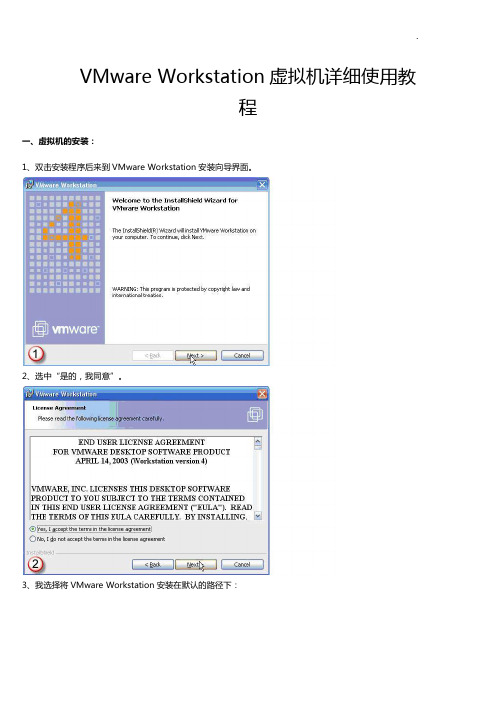
VMware Workstation虚拟机详细使用教程一、虚拟机的安装:1、双击安装程序后来到VMware Workstation安装向导界面。
2、选中“是的,我同意”。
3、我选择将VMware Workstation安装在默认的路径下:4、确定无误后单击“Install”。
5、安装过程。
6、如果主机操作系统开启了光驱自动运行功能,安装向导弹出提示框提示光驱的自动运行功能将影响虚拟机的使用询问是否要关闭此项功能,选择“是”关闭掉主机的此项功能。
7、安装继续。
8、在安装虚拟网卡驱动时,系统会弹出提示告诉你正在安装的软件没有通过微软的徽标测试,不必理睬选择“仍然继续”。
安装完毕时向导弹出提示询问是否对以前安装过的老版本的VMware Workstation进行搜索,如果第一次安装VM ware Workstation请选择“NO”。
9、安装完闭。
10、重启计算机。
二、安装虚拟机汉化软件(具体看图片):三、安装 VM tool(具体看图片):四、创建一个虚拟机:1 、选择“新建”→“新建虚拟机”。
2、出现“下一步”。
3、建议选择“自定义”方便后面配置虚拟机内存,如果你的内存够大(512M以上),可以选择“典型”。
说明一下,这些配置在安装好虚拟机后还是可以更改的。
4、选择需要安装的“客户操作系统”。
5、输入虚拟机名和存放虚拟机文件的文件夹的路径。
6、分配虚拟机内存:注意输入的数值必须是4MB的整倍数。
7、添加网络类型:对于图中出现的可供选择的网络类型VMware Workstation帮助文件中是这样定义的:引用:(1)网桥。
网桥允许你连接你的虚拟机到由你的主机使用的局域网(LAN)。
它连接虚拟机中的虚拟以太网交换机到主机中的物理以太网适配器。
(2) NAT。
网络地址翻译(NAT)设备允许你连接你的虚拟机到一个外部网络,在该网络中你只拥有一个 IP 网络地址并且它已经被主机使用。
例如,你可以使用 NAT 通过主机上的一个拨号网络连接或者通过主机的以太网适配器、无线以太网适配器或者令牌环卡连接你的虚拟机到 Internet。
VM虚拟机详细安装教程

VM虚拟机详细安装教程编写者:校对者:编写日期:二0一四年五月1 / 17目录一、应用下载 (3)1.VMware workstation虚拟机(这里是10.0版本的) (3)2.VMware workstation虚拟机汉化包 (3)3.VMware workstation 注册机下载(通用版) (3)4.Windows操作系统下载 (3)5.Linux操作系统下载 (3)6.光盘刻录软件下载 (3)二、应用程序授权密匙 (3)1.Winxp序列号 (3)2.VMware workstation 10序列号 (4)3.VMware workstation 9序列号 (4)4.VMware workstation 7序列号 (5)5.VMware workstation 8序列号: (5)三、虚拟机的安装: (6)1、安装向导 (6)2、许可协议 (6)3、安装类型 (7)4、VMware Workstation功能 (7)5、workstation server 组件配置 (8)6、软件更新 (8)7、用户体验改进计划 (9)8、快捷方式的创建 (9)9、已准备好执行请求的操作 (10)10、正在执行请求的操作 (10)11、输入序列号 (11)12、安装完成 (11)注意 ................................................................................................................. 错误!未定义书签。
四、注册机的使用 (12)五、安装虚拟机汉化软件 (12)1、以管理员身份运行汉化补丁包 (12)2、安装协议 (13)3、补丁相关信息 (13)4、选择目标位置 (14)5、选择附加任务 (14)6、第三方插件 (15)7、准备安装 (15)8、正在安装 (16)9、安装完成 (16)六、VMware Workstation 的卸载 (17)2 / 17一、应用下载1.VMware workstation虚拟机(这里是10.0版本的)/detail/4/37058.shtml2.VMware workstation虚拟机汉化包/xiazai/1/15/32778.html3.VMware workstation 注册机下载(通用版)/downinfo/42156.html或/soft/stgj/xtfz/2706.html4.Windows操作系统下载/5.Linux操作系统下载/soft/19381.html6.光盘刻录软件下载/softview/SoftView_13698.html#download二、应用程序授权密匙1.Winxp序列号MRX3F-47B9T-2487J-KWKMF-RPWBYTQMCY-42MBK-3R4YG-478KD-7FY3MT72KM-6GWBP-GX7TD-CXFT2-7WT2BQC986-27D34-6M3TY-JJXP9-TBGMDQHYXK-JCJRX-XXY8Y-2KX2X-CCXGDDG8FV-B9TKY-FRT9J-6CRCC-XPQ4GMFBF7-2CK8B-93MDB-8MR7T-4QRCQ3 / 17MRX3F-47B9T-2487J-KWKMF-RPWBY DP7CM-PD6MC-6BKXT-M8JJ6-RPXGJF4297-RCWJP-P482C-YY23Y-XH8W3HH7VV-6P3G9-82TWK-QKJJ3-MXR96 HCQ9D-TVCWX-X9QRG-J4B2Y-GR2TT 2.VMware workstation 10序列号MA491-6NL5Q-AZAM0-ZH0N2-AAJ5A5A6F6-88247-XZH59-HL0Q6-8CD2VHF6QX-20187-2Z391-522NH-9AELT5F29M-48312-8ZDF9-A8A5K-2AM0Z5C4A7-6Q20J-6ZD58-K2C72-0AKPE1Y0W5-0W205-7Z8J0-C8C5M-9A6MFNF2A7-AYK43-CZCT8-FCAN6-CA844A4QH-6Q195-XZW10-6K8N2-A3CJX5A6ZT-20JD2-LZWZ9-H38N0-92L62 3.VMware workstation 9序列号5U63Y-6QL1K-GZ7K0-ZV17M-3CMQ0JY4TJ-68L9H-8ZQE1-GA1Q2-03K22MF471-0R007-RZHD9-TLCNK-3204G1U29F-AW252-DZU91-70972-9C20TMY2GH-FLL1Q-MZZ41-DVCZ0-1CH78MA6WW-F815J-FZV50-1V17P-CA2MZJV2ZX-8R10P-MZV89-E98NK-9A8LMHA2C0-60183-3ZR89-K195P-13411HV2TU-8KL0H-NZ3G1-THA5M-32G145V6AK-4004L-YZL38-AL35P-33MJQ0G0ZR-8RL1L-EZUQ1-VC3N2-A3UHG1G0X8-AP087-1ZA69-G0A5H-8AT554Y2FT-64JD5-WZVZ0-GV8GH-C23NC 4 / 17MA0ZD-F428H-YZQM9-4A0XM-0AZNC1Z4Y9-DQK82-2Z0A0-3VCZ0-3A0NE4G218-8F254-EZ8G1-GR9EH-03J2N4.VMware workstation 7序列号ZV1NU-01F0J-H88LP-VGZQX-ZKK9DZY3TH-82XE2-M8D4P-RWZQC-MPHE2YU7T8-FVYE0-08EQZ-KMZ7X-YAHU4CY1EK-ANW53-M8DQP-LYWQV-PL8TFUZ79U-0XW4M-080HZ-FDWGG-ZYKC8AF7W8-2HW45-085CQ-FMYGZ-ZL8ZFGG7MH-0VY56-H8DHP-DMQXG-Z6UUAVC7TA-F5D57-H85LY-FMY7G-NQHDFZC398-43D57-485FQ-D6WX9-QQHW8GZ3NK-63W8J-488YZ-QYM5T-X68ZAAV5MR-06D80-481FY-XMZNE-YVUEF5.VMware workstation 8序列号:NA6XH-FFL14-5Z0Q9-G0C70-AA0HPHA0H9-D03EQ-KZ7P8-T11N6-12P63MV4YN-0L38Q-2ZK60-XUA7K-AAZ18JC6AP-D4H0P-TZ131-4A2QM-8CNP70U6UU-6AJDL-RZTK9-230Q0-8ARJQJG2TD-DJL95-FZZZ8-DU1NH-33GH75 / 17三、虚拟机的安装:1、安装向导这里用的是汉化版的10.0.1版本双击安装程序后来到VMware Workstation安装向导界面。
VMwarevCenter6.7安装过程(图文教程)

VMwarevCenter6.7安装过程(图⽂教程)背景我本来是要在VMware 官⽅download ⼀个6.7的Vcenter,但是除了VMware-VCSA-all-6.7 还看到⼀个 VMware-VIM-all-6.7 。
VCSA 4G⼤⼩,VIM 2G⼤⼩,所以我两个都下载了。
VCSA这么⼤4G肯定是vcenter集成Linux系統了,省事⽅便。
VIM是基于Windows平台的安裝。
接下來我簡單的两个都安裝⼀下。
安装VIM⼀、VIM什么意思?vmware integrated managemen 的缩写 VIM,翻译过来就是 VMware集成管理。
类似 VIO (VMware integrated openstack)。
⼆、开始安装及安装过程我是在⼀台Windows Server 2016上挂载的镜像。
在VCenter-Server ⽂件夾裡⾯也有⼀個應⽤安裝程序。
其实安裝是⼀件特別沒有意思的事,如果你的要求不多,就是下⼀步,下⼀步就OK了。
上⾯两个⽆论你是⽤autorun.exe ,还是 VMware-vCenter-Server.exe 都是⼀样的。
如果你是英⽂的系统,也没关系(因为我的Server 2016安装了繁体语⾳包,所以显⽰是中⽂繁体的),可以对⽐我的繁体中⽂的界⾯操作。
没差,都是中⽂。
此处,可以填FQDN,如果DNS识别不了你的系统名,就输⼊IP,我是输⼊IP继续下⼀步上⼀步也是默认,忘记截图,然后是DB的选择,默认,⽤集成内嵌式即可。
因为我这不是正式环境。
就算正式环境,规模较⼩也没必要要整个外部DB。
我个⼈建议规模⼩的环境使⽤内嵌式DB。
下⼀步确认端⼝,繁体 “埠” 就是端⼝的意思哈,端⼝ port ,默认即可。
下⼀步,选择安装位置。
下⼀步,加⼊VMware客户改善计划。
可以⾃由选择勾选。
下⼀步,准备安装确认之前选择的安装选项内容,点击安装。
安装需要点时间,耐⼼等待即可。
VMare7.1.4虚拟机安装和简单使用
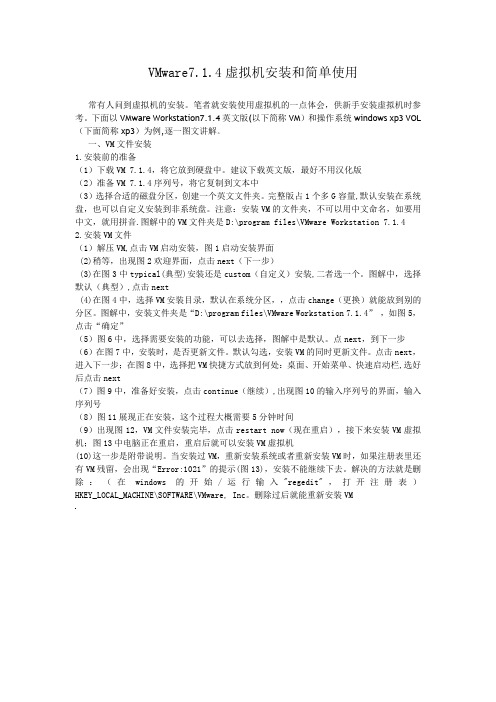
VMware7.1.4虚拟机安装和简单使用常有人问到虚拟机的安装。
笔者就安装使用虚拟机的一点体会,供新手安装虚拟机时参考。
下面以VMware Workstation7.1.4英文版(以下简称VM)和操作系统windows xp3 VOL (下面简称xp3)为例,逐一图文讲解。
一、VM文件安装1.安装前的准备(1)下载VM 7.1.4,将它放到硬盘中。
建议下载英文版,最好不用汉化版(2)准备VM 7.1.4序列号,将它复制到文本中(3)选择合适的磁盘分区,创建一个英文文件夹。
完整版占1个多G容量,默认安装在系统盘,也可以自定义安装到非系统盘。
注意:安装VM的文件夹,不可以用中文命名,如要用中文,就用拼音.图解中的VM文件夹是D:\program files\VMware Workstation 7.1.4 2.安装VM文件(1)解压VM,点击VM启动安装,图1启动安装界面(2)稍等,出现图2欢迎界面,点击next(下一步)(3)在图3中typical(典型)安装还是custom(自定义)安装,二者选一个。
图解中,选择默认(典型),点击next(4)在图4中,选择VM安装目录,默认在系统分区,,点击change(更换)就能放到别的分区。
图解中,安装文件夹是“D:\program files\VMware Workstation 7.1.4”,如图5,点击“确定”(5)图6中,选择需要安装的功能,可以去选择,图解中是默认。
点next,到下一步(6)在图7中,安装时,是否更新文件。
默认勾选,安装VM的同时更新文件。
点击next,进入下一步;在图8中,选择把VM快捷方式放到何处:桌面、开始菜单、快速启动栏,选好后点击next(7)图9中,准备好安装,点击continue(继续),出现图10的输入序列号的界面,输入序列号(8)图11展现正在安装,这个过程大概需要5分钟时间(9)出现图12,VM文件安装完毕,点击restart now(现在重启),接下来安装VM虚拟机;图13中电脑正在重启,重启后就可以安装VM虚拟机(10)这一步是附带说明。
虚拟机VMware Workstation 8.0.4安装步骤

在WIN7 64位旗舰版上安装虚拟机VMware Workstation 8.0.4步骤今天在自己的笔记本上安装虚拟机VMware Workstation 8.0.4,安装过程中遇到了不少问题,现将安装过程和问题解决方法跟大家分享一下。
1、安装环境:操作系统WIN7 64位旗舰版,笔记本为联想Y450,4G内存。
2、运行虚拟机安装程序VMware-workstation-full-8.0.4-744019.exe,进行产品安装,一路下一点直到安装完成。
3、重启计算机后,在任务管理器中停止所有与VM有关的服务,运行VMware Workstation 8.0.4 汉化包安装程序,完成VMware的汉化安装。
4、重启计算机,完成VMware全部安装步骤。
5、启动VM,在起始页中点击打开虚拟机,选择扩展名为.VMX的虚拟机配置文件打开,即可将选择的虚拟机映射到VM中。
6、在虚拟机页面中选择打开此虚拟机电源,可运行此虚拟机。
在虚拟机安装过程中遇到的两个问题,现将问题解决办法汇总如下:1、由于前一个VM安装失败,我将其卸载,但在安装新版本时,安装程序显示警告如下:Setup has detected that VMware Workstation is already installed on this machine.Please uninstall this product through Add/Remove Programs and try again.(安装程序检测到这台机器上已经安装了VM,请先通过添加/删除程序卸载产品,然后再试一次)。
没办法,在网上找了许多注册表清理程序,均不能完全清理。
于是运行注册表程序regedit.exe进入注册表编辑器,手动在注册表中查找包含“VM”的注册表项和键值,发现VMware,Inc.这个项没有清除,于是点右键选择删除,系统却提示无法删除。
在网上查资料说是权限问题,于是右键点击该项,选择权限,进行权限管理界面,在界面中的组或用户名中,果然没有administrator用户。
vmware虚拟机下载安装教程
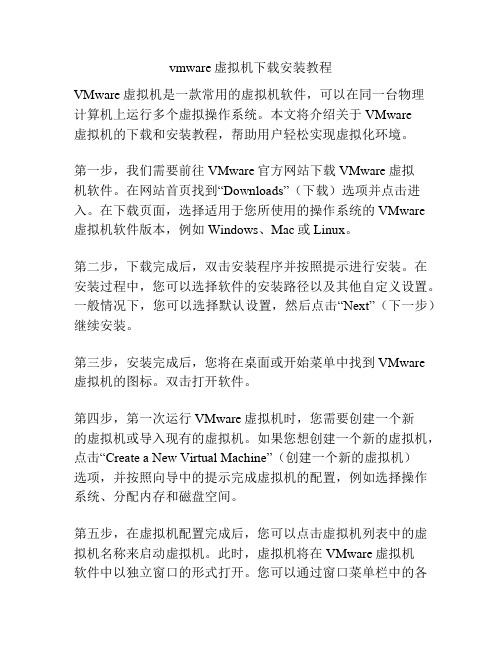
vmware虚拟机下载安装教程VMware虚拟机是一款常用的虚拟机软件,可以在同一台物理计算机上运行多个虚拟操作系统。
本文将介绍关于VMware虚拟机的下载和安装教程,帮助用户轻松实现虚拟化环境。
第一步,我们需要前往VMware官方网站下载VMware虚拟机软件。
在网站首页找到“Downloads”(下载)选项并点击进入。
在下载页面,选择适用于您所使用的操作系统的VMware虚拟机软件版本,例如Windows、Mac或Linux。
第二步,下载完成后,双击安装程序并按照提示进行安装。
在安装过程中,您可以选择软件的安装路径以及其他自定义设置。
一般情况下,您可以选择默认设置,然后点击“Next”(下一步)继续安装。
第三步,安装完成后,您将在桌面或开始菜单中找到VMware虚拟机的图标。
双击打开软件。
第四步,第一次运行VMware虚拟机时,您需要创建一个新的虚拟机或导入现有的虚拟机。
如果您想创建一个新的虚拟机,点击“Create a New Virtual Machine”(创建一个新的虚拟机)选项,并按照向导中的提示完成虚拟机的配置,例如选择操作系统、分配内存和磁盘空间。
第五步,在虚拟机配置完成后,您可以点击虚拟机列表中的虚拟机名称来启动虚拟机。
此时,虚拟机将在VMware虚拟机软件中以独立窗口的形式打开。
您可以通过窗口菜单栏中的各种选项,如“Power On”(开机)和“Shutdown”(关机),来控制虚拟机的状态。
最后,当您需要关闭虚拟机时,建议首先选择虚拟机中的“Shut Down Guest”(关机)选项,以便虚拟机操作系统能够正常关闭。
然后,在VMware虚拟机软件中点击“Power Off”(断电)选项,以关闭和停止虚拟机。
通过以上步骤,您已经成功下载并安装了VMware虚拟机。
您可以根据自己的需求创建和管理多个虚拟机,以便在同一台计算机上运行不同的操作系统或软件环境。
这将提供更高的灵活性和安全性,同时可以更好地利用计算机资源。
VM虚拟机安装及其系统安装教程
VM虚拟机安装及其系统安装教程VM虚拟机是一种使用硬件虚拟化技术,可以在一台物理计算机上模拟并运行多个虚拟计算机的软件。
使用虚拟机,我们可以在一台计算机上同时运行多个操作系统,这对于开发、测试和学习来说非常方便。
下面是VM虚拟机安装及其系统安装教程:第二步:创建虚拟机1. 打开VMware Workstation或VMware Player。
2.点击“创建新的虚拟机”按钮,进入虚拟机向导。
3.选择“典型”安装类型,并点击“下一步”。
4. 选择操作系统,可以是Windows、Linux、Mac等,也可以是虚拟机中运行的其他操作系统镜像文件,点击“下一步”。
5.输入虚拟机的名称和保存位置,点击“下一步”。
6.设置虚拟机的处理器和内存大小,点击“下一步”。
7.选择虚拟机的网络类型,一般选择“桥接模式”或“NAT模式”,点击“下一步”。
8.创建虚拟磁盘,选择“新建虚拟硬盘”并设置硬盘大小和存储位置,点击“下一步”。
9.点击“完成”按钮,完成虚拟机的创建。
第三步:安装操作系统1.在虚拟机列表中选择刚刚创建的虚拟机,点击“启动虚拟机”。
2. 如果是从光盘或ISO镜像文件安装操作系统,在虚拟机启动时按下键盘上的F2或者Del键,进入BIOS设置。
3.在BIOS设置中,将光驱或者ISO镜像文件设置为启动设备,并保存设置,退出BIOS。
4.虚拟机会重新启动,并自动进入操作系统安装过程。
5.按照操作系统的安装向导,选择语言、时间和键盘布局等设置,并点击“下一步”。
6.接受操作系统许可协议,点击“下一步”。
7.选择安装类型(一般选择标准安装),选择安装位置(推荐使用默认位置),点击“下一步”。
8.完成安装设置后,开始安装操作系统。
9.根据操作系统的提示,设置用户名、密码和其他相关设置,完成安装过程。
10.安装完成后,虚拟机会自动重启,重新进入操作系统。
Vmware_ESXI图文安装教程
Vmware ESXI 4.0 安装详解(图文)1,Vmware ESXI 光盘一张,本教程是以4.0为案例。
2,所需要安装的操作系统若干,可以是ISO光盘镜像也可以是光盘,例如:windows 2003 ,Redhat等操作系统。
硬件条件:内存至少2G内存,硬盘容量根据所需不定。
一、Vmware ESXI安装过程首先把刻录好的ESXI放盘放入机器,设置BIOS光驱引导为第一顺位,开启机器就会看到如下画面,倒计时结束就会自动开始安装。
下面是加载文件的画面自检和加载完整,出现熟悉的安装界面。
[ESC]键:取消功能[R]键:修复安装[Enter]键:安装这个时候我们当然按回车安装了。
下面是同一协议,按[F11]键继续这里选择需要安装的硬盘,按回车键继续这里按[Backspace]键:返回功能[ESC]键:取消功能[F11]:安装功能所以我们要按F11然后就开始漫长的安装过程了,能到进度条,这就取决于你的硬件性能了。
看到如下画面就是完成了安装,按回车键机会重新启动了。
下面就迎来令人激动的ESXI的开机画面了二、Vmware 配置过程加载全部完成进入了系统配置界面1,我们先来给ESXI配置ip吧,为了将来管理方便,按F2进入定义系统设置,选择第三项按回车进入2,选择第三项按回车进入进入如下配置,你也可以根据你的网络环境进行不同的设置。
注:设置完成后,会让你重新复位一下网络,没有关系选择同意即可。
3,按esc键返回上级菜单,选择DNS Configuration,根据你的网络环境配上你当地的DNS,配置完成后,按回车键即可。
这样就完成了整个ESXI的基本配置功能,剩下就需要用一台客户端Pc来进行管理这台装有ESXI的服务器了。
三、客户端使用过程1打开IE浏览器,输入ESXI的网络IP,点击Download vSphere Client,大约有110多需要安装.net frame 3.0以上版本。
2安装完成后,桌面上会出现一个VMware vSphere Client快捷方式,双击运行即可,默认用户名是root,密码为空,输入点击登录即可。
实验虚拟机VM软件安装实验报告
<虚拟机VM软件安装>实验报告题目: 虚拟机VM软件安装实验实验目的:在配备Windows 7操作系统Host机上,安装虚拟机软件VMware Workstation 10 For Windows, 进行BIOS设定, 对硬盘进行分区和格式化,安装Linux操作系统,以便在一台机器上模拟出多种操作系统运行环境;通过本实验,进一步掌握课堂上所讲的虚拟机的概念;实验内容:实验前的准备:1、获取安装介质2、熟悉虚拟机的操作安装步骤:1、虚拟机软件的安装及设置1、安装Vmware Workstation 10,输入虚拟机序列号,安装后运行界面截图如下:2、创建一个新的虚拟机;第一步:“文件”->“新建虚拟机”->”典型推荐T”->”下一步”->操作系统那栏选文件路径选择操作系统类型和版本->“下一步”;第二步:设置虚拟机名此处设置名为Fedora以及配置文件位置等->“下一步”;第三步:设置虚拟机的内存大小;已选择建议内存1024M此时虚拟机基础参数设定结束,虚拟机初步创建完成,界面截图如下:运行及安装过程:点击”开启此虚拟机”,开始运行和安装第四步:网络连接,使用默认设置有线已连接选择安装位置之后->“开始安装”;第五步:磁盘设定,如果不是想让Linux桌面终生运行在虚拟机里,选“Install to hard drive”,让虚拟机与当前系统共用同一硬盘,而不是虚拟出一个硬盘;有一定风险,但是只要不胡乱操作,风险不大->“下一步”;选择语言中文->简体中文->中国设置Root密码并确认创建一个初始用户名设定密码创建完成正在安装过程第六步:指定要使用的硬盘->“下一步”,设置配置文件的位置->“完成”,忽略那个风险提示;3、光驱软驱默认情况下也是和当前系统共用的,使用iso文件引导虚拟机,则“编辑虚拟机设置”,在左侧列表中选“DVD/CD-ROM”那项,再在右侧选“使用iso镜像文件:”,指定安装Linux桌面的iso文件;虚拟机请求占用计算机摄像头提示:4、虚拟机默认不是从光盘引导的,要在它的BIOS里改,得先“开启此虚拟机”;如果出现“Do not forget to ...”的提示框,直接点“OK”;待VMware窗口中一大块变黑的时候,赶快用鼠标点那块黑,那块黑是虚拟机的屏幕;现在你的鼠标和键盘就转为控制虚拟机了;注意虚拟机屏幕下方的进度条,在走完之前,按“F2”键进行BIOS设定;5、用键盘的左右箭头键选中“Boot”标签,用上下箭头键选中“CD-ROM”;同时用“Shift”键和“+”键,把“CD-ROM”拎到顶上;用键盘的左右箭头键选中“Exit”标签,用上下箭头键选中“Exit Saving Changes”,回车->“YES”,等待虚拟机重新启动;同时按“Ctrl”和“Alt”键,鼠标和键盘就从虚拟机中解脱出来了;看到进度条的时候按VMware 窗口左上方的红方块,停掉虚拟机;实验设计原理:Linux发行版本Fedora 2064bit系统基于Vmware Workstation 10虚拟机安装实验.实验步骤:如上文字描述及图示过程.实验结果及分析:通过本次虚拟机VM软件安装实验, 实验步骤与实验结果符合实验指导手册的指示及实验前的预测分析, 圆满完成实验内容, 结果正确, 理论与实验结果相一致, 达到了实验目的.。
最详细的虚拟机VMware14安装和配置教程—(2)
最详细的虚拟机VMware14安装和配置教程—(2)一、创建新的虚拟机1、点击VMware桌面图标,打开在前面教程指引下已经安装好的虚拟机,这里使用的虚拟机是VMware14,打开后软件的主体界面如下图所示。
使用鼠标左键单击图中红框标记处。
2、左键单击后出现如下图的界面,软件默认的配置类型是“典型”,为了保证更好的配置虚拟机的各项参数,这里我们选择“自定义(高级)”,选择后点击下一步。
3、“硬件兼容性(H)”默认设置即可。
①如果你想搭建的这个虚拟机可以在多台电脑使用,或者你需要将虚拟机拷贝给朋友使用,为了防止其它电脑因为电脑兼容性的问题不能使用,此处推荐“硬件兼容性(H)”此栏设置为“Workstation 11.x”。
因为从虚拟机版本从12开始的只支持64位的系统。
②更进一步讲,此处的设置可根据你所能接触到的最老版本的那台电脑上的虚拟机进行“硬件兼容性(H)”设置,此种措施是为了保证虚拟机不会因为电脑配置的问题而无法运行。
一般设置为“Workstation 11.x”就可满足电脑是32位系统的需求,因为VM这个虚拟机跟我们日常使用的USB一样,有向下兼容的这个特性。
如果你只是测试或者只在本机使用那就不用担心这个问题,默认设置点击下一步就好。
4、到了这一步就是需要选择“安装来源”的时候,这个安装来源指的是你要安装的系统和系统的存储位置。
如果我们这个时候按照默认选择了“安装程序光盘映像文件(iso)”,VMware 将会帮你简易安装你所选择的系统;为了更准确的配置VM,这里我们选择“稍后安装操作系统(S)”,正确的选择位置为,图中红框标记处,选择后点击点一步。
5、到了本页面就该选择客户机操作系统了:本文讲解所用的是win10 64位系统,故选择版本为“Windows 10 x64”,如果是32位win10则应该选择“Windows 10”。
同理win7系统版本的选择也是如此,完成选择后,直接点击下一步。
- 1、下载文档前请自行甄别文档内容的完整性,平台不提供额外的编辑、内容补充、找答案等附加服务。
- 2、"仅部分预览"的文档,不可在线预览部分如存在完整性等问题,可反馈申请退款(可完整预览的文档不适用该条件!)。
- 3、如文档侵犯您的权益,请联系客服反馈,我们会尽快为您处理(人工客服工作时间:9:00-18:30)。
VMware虚拟机安装过程
安装介绍:
VMware Workstation虚拟机是一个在Windows或Linux计算机上运行的应用程序,它可以模拟一个基于x86的标准PC环境。
这个环境和真实的计算机一样,都有芯片组、CPU、内存、显卡、声卡、网卡、软驱、硬盘、光驱、串口、并口、USB控制器、SCSI控制器等设备,提供这个应用程序的窗口就是虚拟机的显示器。
在使用上,这台虚拟机和真正的物理主机没有太大的区别,都需要分区、格式化、安装操作系统、安装应用程序和软件,总之,一切操作都跟一台真正的计算机一样。
安装过程
下面通过例子,介绍使用VMware Workstation创建虚拟机的方法与步骤。
1.运行VMware Workstation 6,单击“File→New→Virtual Machine”命令,进入创建虚拟机向导,或者直接按“Crtl+N”快捷键同样进入创建虚拟机向导。
2.在弹出的欢迎页中单击“下一步”按钮。
3.在“Virtual machine configuration”选项区域内选择“Custom”单选按钮。
4.在Choose the Virtual Machine Hardware Compatibility页中,选择虚拟机的硬件格式,可以在Hardware compatibility下拉列表框中,在VMware Workstation 6、VMware Workstation 5或VMware Workstation 4三者之间进行选择。
通常情况下选择Workstation 6的格式,因为新的虚拟机硬件格式支持更多的功能,选择好后单击“下一步”按钮。
5.在Select a Guest Operating System对话框中,选择要创建虚拟机类型及要运行的操作系统,这里选择Windows 2000 Professional操作系统,单击“下一步”按钮。
6.在Name the Virtual Machine对话框中,为新建的虚拟机命名并且选择它的保存路径。
7.在Processors选项区域中选择虚拟机中CPU的数量,如果选择Two,主机需要有两个CPU或者是超线程的CPU。
8.在Memory for the Virtual Machine页中,设置虚拟机使用的内存,通常情况下,对于Windows 98及其以下的系统,可以设置64MB;对于Windows 2000/XP,最少可以设置96MB;对于Windows 2003,最低为128MB;对于Windows Vista虚拟机,最低512MB。
9.在Network Type页中选择虚拟机网卡的“联网类型”
选择第一项,使用桥接网卡(VMnet0虚拟网卡),表示当前虚拟机与主机(指运行VMware Workstation软件的计算机)在同一个网络中。
选择第二项,使用NAT网卡(VMnet8虚拟网卡),表示虚拟机通过主机单向访问主机及主机之外的网络,主机之外的网络中的计算机,不能访问该虚拟机。
选择第三项,只使用本地网络(VMnet1虚拟网卡),表示虚拟机只能访问主机及所有使用VMnet1虚拟网卡的虚拟机。
主机之外的网络中的计算机不能访问该虚拟机,也不能被该虚拟机所访问。
选择第四项,没有网络连接,表明该虚拟机与主机没有网络连接。
10.在Select I/O Adapter Type页中,选择虚拟机的SCSI卡的型号,通常选择默认值即可。
11.在Select a Disk页中,选择Create a new virtual disk(创建一个新的虚拟硬盘)。
12.在Select a Disk Type页中,选择创建的虚拟硬盘的接口方式,通常选择默认值即可。
13.在Specify Disk Capacity页中设置虚拟磁盘大小,对于一般的使用来说,选择默认值即可。
14.在Specify Disk File页的Disk file选项区域内设置虚拟磁盘文件名称,通常选择默认值即可,然后单击完成按钮。
安装操作系统
安装注意:
在虚拟机中安装操作系统,和在真实的计算机中安装没有什么区别,但在虚拟机中安装操作系统,可以直接使用保存在主机上的安装光盘镜像(或者软盘镜像)作为虚拟机的光驱(或者软驱)。
可以用打开前文创建的Windows 2000虚拟机配置文件,在Virtual Machine Settings页中的Hardware选项卡中,选择CD-ROM项,在Connection选项区域内选中Use ISO image单选按钮,然后浏览选择Windows 2000安装光盘镜像文件(ISO格式)。
如果使用安装光盘,则选择Use physical drive并选择安装光盘所在光驱。
选择光驱完成后,然后单击工具栏上的播放按钮,打开虚拟机的电源,用鼠标在虚拟机工作窗口中单击一下,进入虚拟机。
如果想从虚拟机窗口中切换回主机,需要按下Ctrl+Alt热键。
安装VMware Tools
在虚拟机中安装完操作系统之后,接下来需要安装VMware Tools。
VMware Tools相当于VMware虚拟机的主板芯片组驱动和显卡驱动、鼠标驱动,在安装VMware Tools后,可以极大提高虚拟机的性能,并且可以让虚拟机分辨率以任意大小进行设置,还可以使用鼠标直接从虚拟机窗口中切换到主机中来。
1.从VM菜单下选择安装VMware Tools。
2.按照提示安装,最后重新启动虚拟机即可。
VMware Workstation(虚拟机) V6.0.2 Build 59824 汉化版序列号:JHXUR-G0M88-GA44V-4MRN6。
